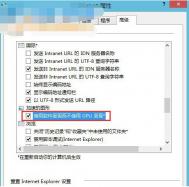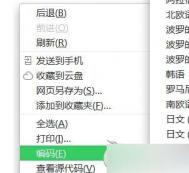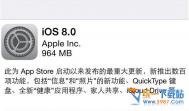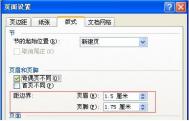Win8打开网页总是未响应怎么办?
在使用Win8系统的过程中,总是要浏览网页。但是有时候用Win8浏览器打开网页,看到一半突然卡住了,打开资源管理器显示浏览器未响应。以至于网页无法正常浏览,那么Win8打开网页总是未响应怎么办呢?

解决方法
1、首先打开IE浏览器,然后点击菜单栏上方的菜单---Internet选项
2、在弹出来的Internet选项的设置窗口中,切换到高级选项卡下,然后鼠标拉动滑动按钮找到加速的图形,然后将使用软件呈现而不是用GPU呈现前面的勾取消掉;

3、最后点击应用按钮,在点击确定按钮,关闭浏览器再重启即可解决了。
以上就是Win8打开网页总是未响应怎么办的全部内容了,关闭GPU呈现能够解决大部分网页卡死和未响应的情况。
win(图老师整理)8系统快速恢复被删文件办法
方法一:
如果错误操作删除文件马上发现可以使用撤销快捷键将文件恢复。

方法二:
1、加入你错误的将图片1.jpg删除,因为图片文件都有限,不会太大,删除之后都会进入回收站!右击还原。文件就会恢复到被删除时候所在目录;
2、如果是大型文件被执行删的时候会提示文件太大无法进入回收站是否永久删除。这种文件在回收站是找不到的! CTrl+Z撤销快捷键有时候也找不回来。
(本文来源于图老师网站,更多请访问https://m.tulaoshi.com/windowsxitong/)以上就是Win8.1系统下快速恢复误删的软件的两(图老师整理)种方法,简单实用的小技巧。
win8谷歌浏览器总是网页奔溃怎么办
一、在Win8系统下通过Win+R键调出运行对话框,然后在运行窗口中输入regedit命令,打开注册表编辑器;

二、接着在win8系统注册表编辑器上然后在注册表编辑器上找到google文件夹,然后将google文件夹删除,然后再重新打开谷歌浏览器。

通过上面两步操作,我们Win8系统使用谷歌浏览器总是提示网页崩溃问题了。
注:更多精彩教程请关注图老师电脑教程栏目,图老师电脑办公群:189034526欢迎你的加入
(本文来源于图老师网站,更多请访问https://m.tulaoshi.com/windowsxitong/)